 DiskGenius(磁盘修复工具)简体中文版v5.4.0.1178(32/64位)DiskGenius(磁盘修复工具)简体中文版v5.4.0.1178(32/64位)官方下载
DiskGenius(磁盘修复工具)简体中文版v5.4.0.1178(32/64位)DiskGenius(磁盘修复工具)简体中文版v5.4.0.1178(32/64位)官方下载
 CheckDrive(硬盘检测工具)v2021.
CheckDrive(硬盘检测工具)v2021. 免费虚拟光驱(Daemon Tools Lite
免费虚拟光驱(Daemon Tools Lite DiskGenius(磁盘修复工具)简体中
DiskGenius(磁盘修复工具)简体中 硬盘速度测试(IsMyHdOK)v3.0 绿
硬盘速度测试(IsMyHdOK)v3.0 绿 CrystalDiskInfo Shizuku Editio
CrystalDiskInfo Shizuku Editio OFSMount(虚拟光驱软件)v3.0.100
OFSMount(虚拟光驱软件)v3.0.100 MyHosts
MyHostsDiskGenius中文版(硬盘修复工具)是一款硬盘分区和数据维护软件。DiskGenius中文版(硬盘修复工具)具有操作直观简单的特点,从最初的DOS版本开始就受到用户的好评。专家数据恢复软件,集成了数据恢复、硬盘分区、系统备份和恢复等多种功能。
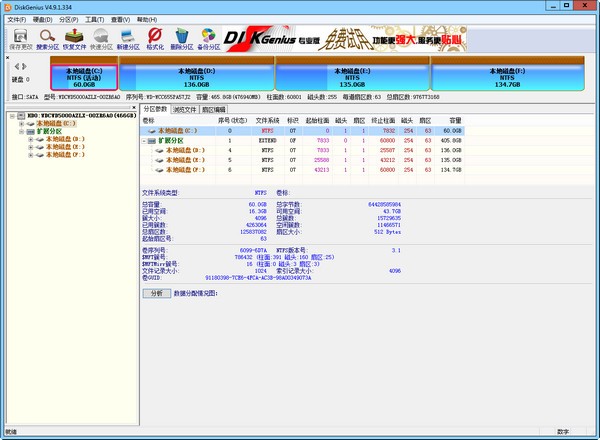
提供基于磁盘扇区的文件读写功能。支持虚拟机软件、虚拟个人电脑和虚拟盒子的虚拟硬盘格式。支持IDE、SCSI、SATA的硬盘。支持u盘、u盘和内存卡(闪存卡)。支持FAT12/FAT16/FAT32/NTFS/EXT3文件系统。
【功能介绍】数据恢复。
一款专业级别的数据恢复软件,算法精美,功能强大,支持各种情况下文件丢失、分区丢失的恢复;支持文件预览;支持高级数据恢复功能,如扇区编辑和RAID恢复。
分区管理
功能全面,安全可靠。分区管理功能包括:创建分区、删除分区、格式化分区、无损调整分区、隐藏分区、分配驱动器号或删除驱动器号等。
备份还原
支持分区备份、分区还原、分区复制、磁盘复制等。
更多功能
快速分区、整数分区、分区表错误检查和修复、坏轨检测和修复、文件永久删除、虚拟硬盘和动态磁盘、包含DOS版本等。
【特点】1。它支持传统的MBR分区表格式和较新的GUID分区表格式,可以对GPT磁盘进行分区管理操作。
2.支持基本的分区创建、删除、隐藏等操作。您可以指定详细的分区参数;
3.支持IDE、SCSI、SATA等硬盘。支持u盘、u盘和存储卡(闪存卡);
4.支持FAT12、FAT16、FAT32和NTFS文件系统;
5.支持EXT2/EXT3文件系统的文件读取操作。支持Linux LVM2磁盘管理模式;
6.您可以以快速格式对FAT12、FAT16、FAT32和NTFS进行分区。格式化时,可以设置集群大小,支持NTFS文件系统的压缩属性。
7.您可以浏览任何分区中的任何文件,包括隐藏分区,包括无法通过正常方法访问的文件。通过直接读写磁盘扇区,可以读写文件,也可以强制删除文件。
8.支持驱动器号的分配和删除;
9.支持FAT12、FAT16、FAT32和NTFS分区中已删除文件的恢复,以及分区错误格式化后文件的恢复。成功率高;
10.恢复丢失分区(重建分区表)的增强功能,可以在恢复过程中立即显示搜索到的分区参数和分区中的文件。搜索完成后,可以恢复分区中的文件,而无需保存分区表。
11.提供分区表的备份和恢复功能;
12.整个分区可以备份到镜像文件中,必要时可以恢复(如分区损坏)。支持在Windows运行状态下备份系统磁盘;
13.支持分区复制操作。并提供“全部复制”、“按结构复制”和“按文件复制”,满足不同需求。
14.支持硬盘复制功能。还提供与分区复制相同的三种复制方法;
15.支持VMWare虚拟硬盘文件(“。vmdk "文件)。打开虚拟硬盘文件后,可以像操作普通硬盘一样操作虚拟硬盘。
16.您可以从虚拟硬盘复制文件,恢复虚拟硬盘中已删除的文件(包括已格式化文件的恢复),以及将文件复制到虚拟硬盘,而无需启动VMWare虚拟机。
17.支持制作、阅读和写作”。img " "。ima "磁盘和分区映像文件;
18、支持USB-FDD、USB-ZIP模式的启动盘制作和文件操作功能;
19、支持磁盘坏轨检测和修复功能。
20.提供快速分区和格式化磁盘的功能。
21、提供分区表错误检查和纠正功能。
[用法] DiskGenius还原文件。
方法如下:
1.首先打开软件,选择要恢复的数据的驱动器号,然后单击恢复文件。
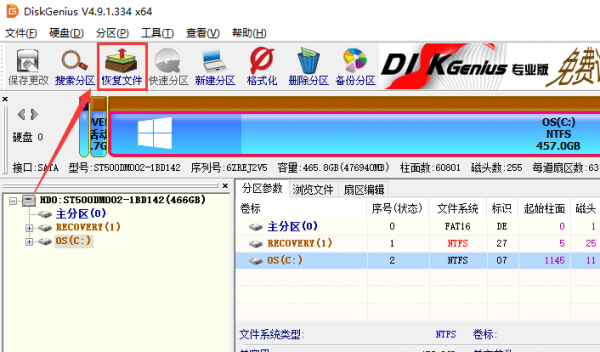
2.diskgenius可以选择只恢复误删除的文件,也可以选择完全恢复,diskgenius在恢复数据时也可以选择要恢复的文件类型,这样会让恢复更高效、更快速。
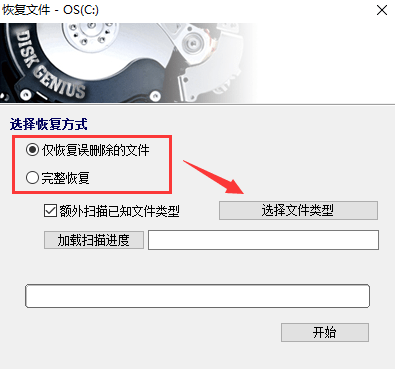
3.使用diskgenius选择恢复文件的类型,然后单击“确定”。
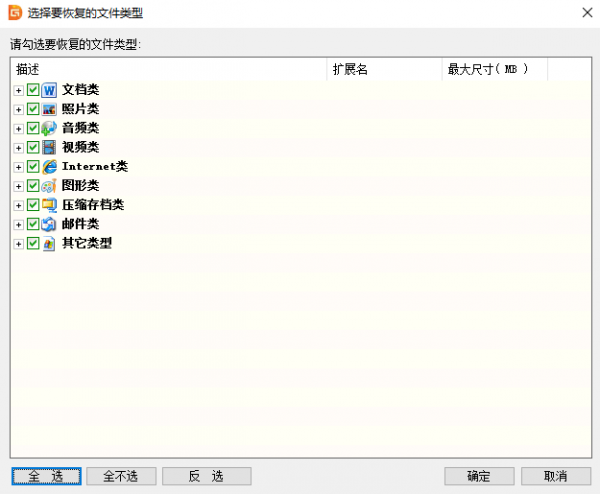
4.接下来,您可以单击开始使用diskgenius还原数据。
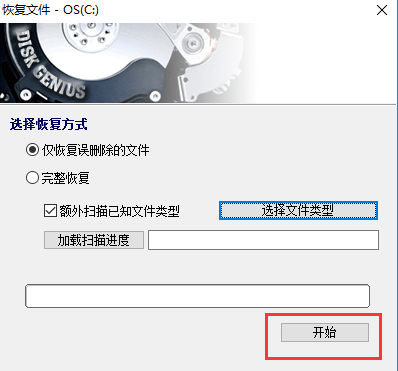
[常见问题DiskGenius是如何分区的?
第1步:双击打开DiskGenius。
第二步:选择要分区的硬盘,以及硬盘的容量,避免误分其他硬盘。
第三步:选择要分区的硬盘。
第四步:将鼠标放在要分区的硬盘上,右击鼠标,出现如下选择菜单。
第5步:选择快速分区(F6),然后单击输入。
第六步:选择所需分区数或手动选择硬盘分区数,保持“重建引导记录”不变。
第七步:硬盘主分区默认不变。
第八步:鼠标点击,键盘修改硬盘主分区的容量(根据硬盘大小选择合适的容量)。主分区的系统磁盘也需要设置为活动的。
第九步:修改分区号的容量。并点击其他分区容量的空白处自动调整所有容量。
第十步:设置分区容量后,点击确定。
步骤11:分区正在进行中。
第十二步:硬盘已经分区,可以检查了。
DiskGenius和分区助手各有优缺点。用户在已安装系统中调整分区时一般使用分区助手,在PE中调整分区时使用DiskGenius。
DiskGenius作为一个老工具,有很多优点,但毕竟不是完全免费的,免费版也有一定的局限性。但是DiskGenius最大的优点是可以直接操作文件。
[更新日志] 1。软件界面高分辨率屏幕适配(DPI适配)。在4K屏幕和笔记本上运行时,界面显示不再模糊。
2.将当前Windows系统虚拟化的功能添加到VMware虚拟机中。
3.磁盘克隆功能,支持从大磁盘克隆到小磁盘,支持改变目标磁盘的分区大小。
4.启用独立预览过程,提高主程序的稳定性。
5.压缩期间使用的CPU线程数可以在备份分区功能的高级选项设置中指定。
6.当从文件扫描中恢复其他文件类型时,会添加CR3照片格式类型。
7.创建vmdk虚拟磁盘的功能支持将目标磁盘设置为SATA和NVMe类型。
8.格式化FAT32分区时,允许的群集总数超过了Windows系统中FAT32的限制。
9.格式化FAT12/16/32分区时使用Windows 10的DBR。
10.按文件备份系统分区时,默认情况下会排除“DiskGenius_WinPE”目录。
11.分配驱动器号后,当前选择的分区不会自动切换,以避免用户操作过快时出现错误的分区选择。
12.执行耗时较长的功能时,允许软件防止系统进入睡眠状态。
13.改进视频预览功能,支持更新的格式。
14.优化FAT32分区文件的恢复效果。
15.优化删除NTFS分区中的大文件后的恢复效果。
16.纠正系统迁移功能的一些问题,提高系统迁移功能的稳定性。
17.纠正exFAT分区按文件备份不支持超大文件的问题。
18.纠正动态音量和LVM音量的读数错误。
19.纠正备份分区时,输入不带扩展名的文件名时软件异常。
20.更正快速分区函数。当只建立一个分区时,就会出现空闲空间的问题。
21.纠正某些功能需要重新启动时,软件不会自动重新启动的问题。
22.纠正有时容量扩展分区功能无法正确打开的问题。
23.纠正重启进入WinPE后扇区编辑窗口字体显示不美观的问题。
24.更正克隆磁盘和克隆分区功能在某些情况下软件可能停止响应的问题。